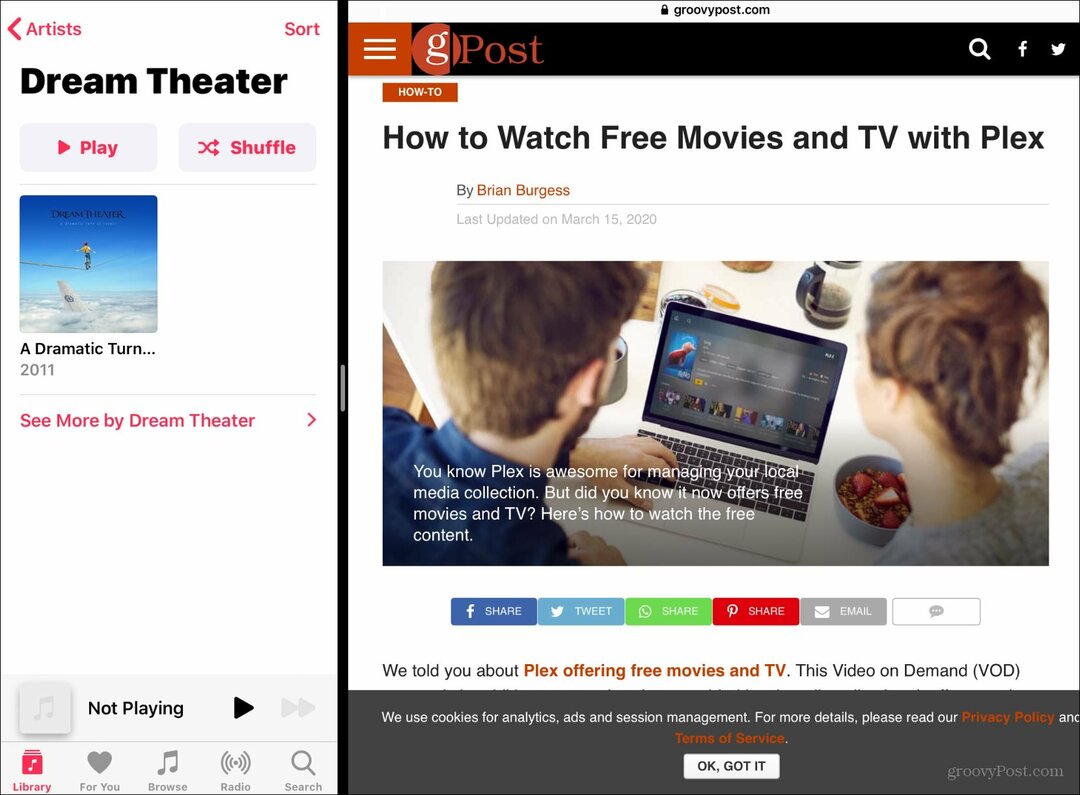Kuidas lähtestada Samsung Chromebook tehaseseadetele
Google Esiletõstetud Chromebook / / March 17, 2020
Viimati uuendatud
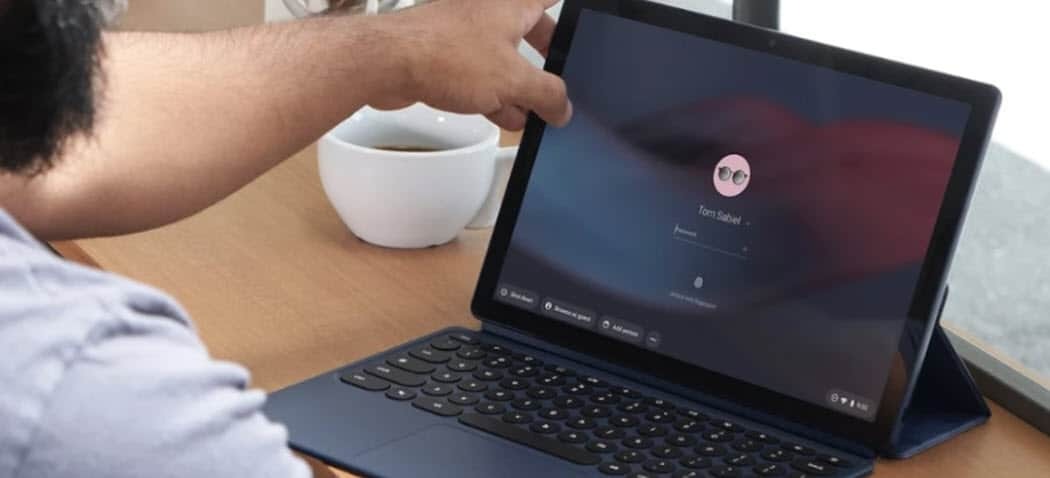
Ükskõik, kas müüte oma Samsung Chromebooki ja soovite oma profiilist lahti saada või on teil tehnilisi probleeme, on tee tehase lähtestamine.
Hiljuti oli mu sõber, kolleeg ja groovyPosti omanik, Steve Krause - aka hr Groove, saatis mulle oma Samsung Chromebook et saaksin seda kasutama hakata ja kirjutada näpunäiteid. Ta oli selle juba oma Google'i profiiliga üles seadnud ja ma tahtsin sellest lahti saada ja tehase vaikeseadetele lähtestada.
Ehkki saate luua eraldi kontosid ja Steve pidi ainult logima välja, nägid tema nimi ja pilt alati sisselogimiskuval.
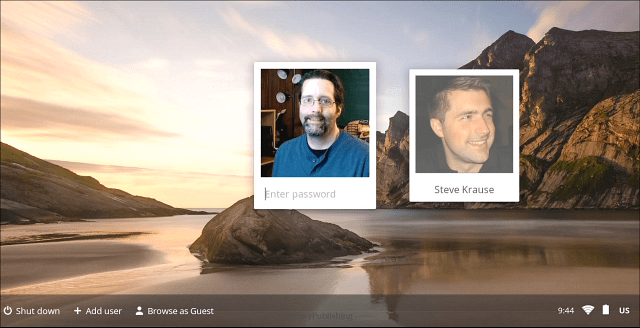
See kehtib eelarve kohta 249 dollarit Samsung Chromebooki seeria 303 (XE303C12-A01US). Seal pakutavate Chromebooki erinevate mudelite vinge võrdluse jaoks vaadake seda võrdlusartiklit.
Samsung kutsub tehaseseadetele lähtestamist seadme “Powerwash”. Kui teete seda, kustutab see kõik andmed ja seaded, nii et varundage kindlasti vajalikud asjad, kui neid juba pole Google'i serverites.
Tehase lähtestamine Chromebooki 1. meetod
- Hoidke toitenuppu all, kuni Chromebook täielikult välja lülitub.
- Selle käivitamiseks vajutage toitenuppu - ärge logige sisse.
- Sisselogimiskuval vajutage Ctrl + tõstuklahv + Alt + R
- Näete järgmist ekraani - valige Lähtesta.
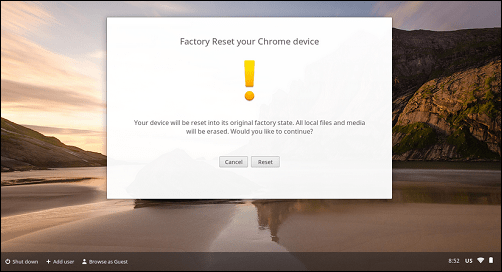
Chromebook taaskäivitatakse ja kuvatakse ekraan, mis annab teile teada, et töö on käivitatud.
Tehase lähtestamine Chromebooki 2. meetod
Esmalt logige sisse oma Chromebooki ja klõpsake nuppu Seadistamine ning klõpsake menüüs Seaded.
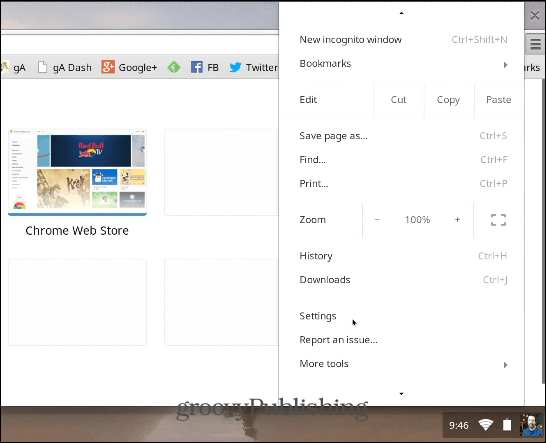
Seejärel kerige alla ja klõpsake nuppu Kuva täpsemad sätted. Jätkake kerimist kuni põhjani ja klõpsake nuppu Powerwash.
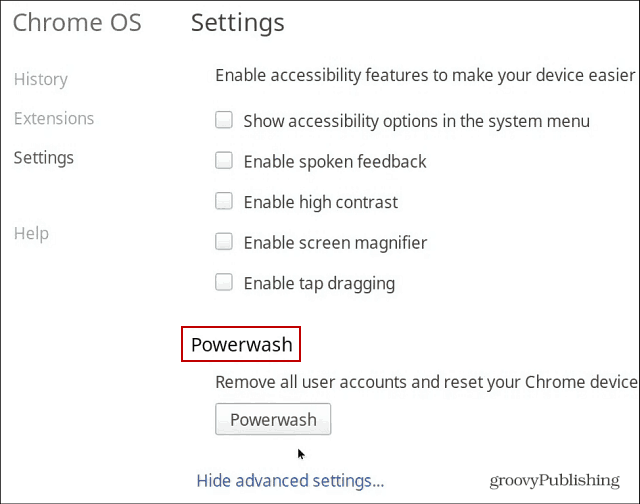
Kinnitage, et soovite tehase lähtestada, klõpsates nuppu Taaskäivita. Seejärel järgige WiFi-võrguga ühenduse loomiseks ja Google'i konto seadistamiseks ekraanil kuvatavaid juhiseid.
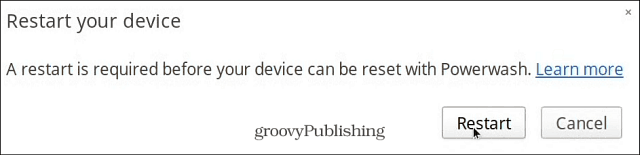
Ükskõik, kas müüte oma Chromebooki ja soovite kõigepealt profiilist ja andmetest lahti saada või kui teil on sellega tehnilisi probleeme, on tee tehase lähtestamine.